كيفية إضافة صفحة جهة اتصال إلى موضوع WordPress الخاص بك
نشرت: 2022-10-16هناك العديد من الطرق لإضافة صفحة اتصال إلى قالب WordPress. الطريقة الأكثر شيوعًا هي استخدام مكون إضافي مثل Contact Form 7 أو Gravity Forms. ستسمح لك هذه المكونات الإضافية بإنشاء نموذج ثم إضافته إلى صفحة الاتصال الخاصة بك. هناك طريقة أخرى لإضافة صفحة اتصال إلى قالب WordPress الخاص بك وهي استخدام قالب مخصص. هذا الخيار أكثر تقدمًا ويتطلب منك تعديل ملفات السمات الخاصة بك. إذا لم تكن متأكدًا من كيفية إضافة صفحة اتصال إلى سمة WordPress الخاصة بك ، فنحن نوصي بالاتصال بمطور السمات أو الاستعانة بمطور WordPress لمساعدتك.
مطلوب نموذج اتصال مع صفحة الاتصال لمواقع الويب. نتيجة لذلك ، يمكن للزائرين التفاعل بسهولة مع موقعك والاتصال به. يمكنك أيضًا تخفيف أي شكوك قد تكون لديهم حول منتجاتك وخدماتك. اجعل نماذج الاتصال أسهل وأسرع بكثير من خلال مجموعة متنوعة من المكونات الإضافية التي تجعل من السهل جدًا إنشاؤها. WPForms هو منشئ النماذج المتاح الأكثر سهولة في الاستخدام. يتيح لك هذا النظام الأساسي إدراج النماذج بسهولة في مجموعة واسعة من منشورات المدونة والصفحات والأشرطة الجانبية والأدوات والتذييلات وأجزاء أخرى من موقع الويب الخاص بك. سننتقل إلى الخطوات الواردة في هذا الفيديو التفصيلي خطوة بخطوة من أجل إنشاء نموذج اتصال باستخدام المكون الإضافي WPForms على موقع WordPress الخاص بك.
عند تثبيت المكون الإضافي WPForms ، ستتمكن من الوصول إلى قائمة إضافية 'WPForms' في لوحة المعلومات الخاصة بك. يمكنك عرض القوالب واستخدامها لإنشاء مجموعة متنوعة من النماذج في هذا القسم. بالإضافة إلى ذلك ، يمكنك إنشاء النموذج الفارغ من البداية باستخدام قالب أو من البداية. يتم توفير كل خطوة في كل خطوة أدناه. إذا قمت بالنقر فوق أي حقل ، فسيطالبك بحذفه. هناك طريقة أخرى لإعادة ترتيب الحقل وهي النقر فوق حقل معين ثم ترتيبه بالترتيب الذي تريده. الخطوة التالية هي تكوين إعدادات النموذج الذي أنشأته للتو.
عام ، والإشعار ، والتأكيد هي بعض الخيارات. عند تحديد عنصر نوع التأكيد ، يكون لديك ثلاثة خيارات: إرسال رسالة ، وإظهار الصفحة ، وإدخال عنوان URL. هذا هو زر الرسالة ، الذي يظهر مباشرة بعد أن يرسل المستخدمون نموذجهم. بالإضافة إلى ذلك ، يمكن تخصيص محتوى عنصر رسالة التأكيد. يمكنك أيضًا إدخال عنوان URL الذي سيتم توجيه زوار موقعك إليه في الخيار الأخير. يمكنك رؤية المعالج في محرر النصوص الخاص بك بمجرد النقر فوق WPForms. في هذه الحالة ، يجب عليك اختيار أي من النماذج التي تريد تضمينها في صفحتك.
يمكنك نشر صفحة الاتصال الخاصة بك عن طريق النقر فوق الزر "نشر" في الزاوية العلوية اليمنى. للوصول إلى هذه الصفحة ، انتقل إلى لوحة المعلومات وانتقل إلى قائمة المظهر. يمكنك تكوين عنصر واجهة المستخدم WPForms لعرض نموذج الاتصال أو صفحة الاتصال الخاصة بك. يمكنك أيضًا إضافة روابط مخصصة أو صفحات موقع ويب أخرى إلى قائمة التذييل. بعد إضافة روابط صفحة الاتصال أو نموذج الاتصال ، تأكد من النقر فوق الزر "نشر" ، الذي يظهر أعلى يسار صفحة التحرير المباشرة الخاصة بك. توضح لك الإرشادات خطوة بخطوة في هذه المقالة كيفية إنشاء نموذج اتصال على صفحة WordPress . لقد أضفت روابط إلى الشريط الجانبي وعرضت نموذج الاتصال في قائمة الرأس والتذييل. يمكن عرض ترتيب الصفحة المعروض على لوحة المعلومات بالانتقال إلى علامة التبويب الصفحات واختيار كل الصفحات. بعد ذلك ، ستحتاج إلى ملء نموذج الاتصال الخاص بك وإنشاء صفحاتك.
بالنقر فوق زر الصفحة ، يمكنك عرض الصفحة. ما عليك سوى النقر فوق تحرير أسفل صفحة اتصل بنا مباشرةً للوصول إليها من شاشة الصفحات.
إذا كنت تفضل ذلك ، يمكنك أيضًا تضمين النموذج الخاص بك كأداة في الشريط الجانبي أو منطقة التذييل. قم بسحب وإسقاط عنصر واجهة مستخدم نموذج جهة اتصال WordPress في منطقة عنصر واجهة تعامل الشريط الجانبي (أو التذييل) في Appearance * Widgets. ثم حدد حفظ باسم ، ثم اضبط إعدادات عنصر واجهة المستخدم حسب الحاجة.
كيف أقوم بإضافة نموذج اتصال بريد إلكتروني إلى WordPress؟
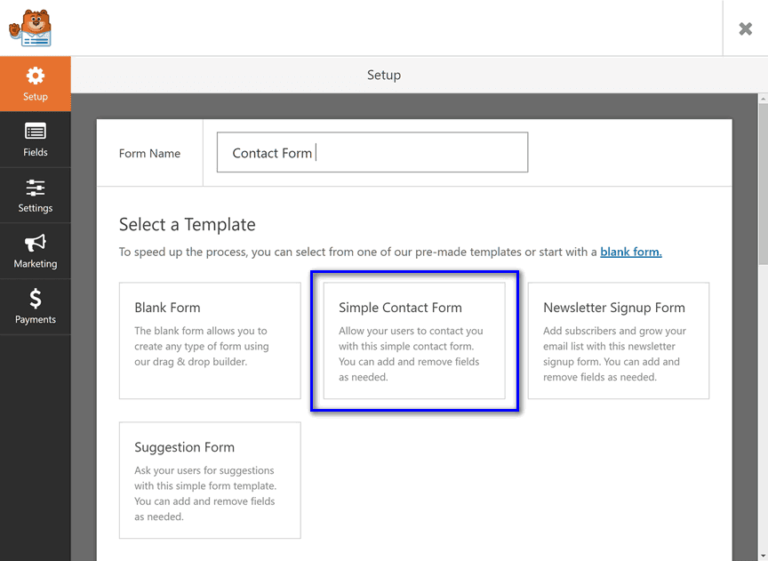
تعد إضافة نموذج اتصال بريد إلكتروني إلى WordPress عملية بسيطة إلى حد ما. هناك عدد من المكونات الإضافية المتاحة التي تسمح لك بإضافة نموذج اتصال إلى موقع WordPress الخاص بك. بمجرد تثبيت البرنامج المساعد وتنشيطه ، ستحتاج إلى تكوين الإعدادات. ستسمح لك معظم المكونات الإضافية بإضافة نموذج الاتصال إلى صفحة أو منشور باستخدام رمز قصير.
Pirate Forms هو مكون إضافي مجاني لنموذج اتصال WordPress يسمح لك بإنشاء نموذج اتصال فريد من نوعه خاص بك بسرعة. سيتم إرشادك خلال الإجراء بأكمله. ستتمكن من إنشاء نموذج اتصال مثل هذا لاحقًا اليوم. في الخطوة 3 ، حدد الحقول التي تظهر في النموذج الخاص بك. قم بعمل قائمة بالحقول التي تريد تضمينها. الخطوة الخامسة هي تكوين التنبيهات الخاصة بك. يتم أيضًا إرسال رسائل التنبيه إلى المستخدمين عند تواجدهم.
لديك القدرة على تغيير موضوع الرسائل. من المقبول تمامًا تركها كإعدادات افتراضية. يمكنك دمج نموذج الاتصال الخاص بك في WordPress. يتضمن WordPress رمزًا قصيرًا لنموذج الاتصال ، وهو عبارة عن سلسلة نصية قصيرة فقط. إذا كنت بحاجة إلى حقول أكثر تعقيدًا ، فقد ترغب في التفكير في مكون إضافي مميز لبرنامج WordPress بالإضافة إلى نماذج Pirate. يمكن استخدام الوظيفة الإضافية GravityView لتوسيع هذه المكونات الإضافية.
نموذج الاتصال 7 هو مكون إضافي بسيط للغاية يسمح لك بإنشاء وإدارة النماذج الخاصة بك داخل لوحة تحكم مسؤول WordPress الخاصة بك. عند تثبيت المكون الإضافي ، سيكون مرئيًا في منطقة الاتصال بلوحة معلومات WordPress الخاصة بك. يمكنك استخدام هذا المكون الإضافي لإنشاء حقول مخصصة وإضافة عناصر قائمة وصور ومقاطع فيديو إلى النماذج الخاصة بك واستخدام مجموعة متنوعة من حقول نماذج الاتصال. يمكن أيضًا إضافة نماذج الاتصال إلى تذييل موقع الويب الخاص بك أو الشريط الجانبي ، ويمكن إدارة إحصائيات النماذج الخاصة بك مباشرةً من لوحة معلومات WordPress الخاصة بك.
كيفية تنشيط نموذج الاتصال لإرسال البرنامج المساعد بالبريد الإلكتروني في WordPress
يمكن تنشيط المكون الإضافي لنموذج الاتصال إلى البريد الإلكتروني أولاً بالانتقال إلى قائمة المكونات الإضافية في WordPress. بالذهاب إلى قائمة الإدارة ، يمكنك تعديل إعدادات نموذج الاتصال . إرسال بريد إلكتروني إلى نموذج الاتصال. لإرسال النموذج إلى الشخص الذي تريد إرساله إليه ، يجب عليك أولاً إدخال عنوان بريده الإلكتروني. يمكن أيضًا توفير موضوع. عندما يملأ شخص ما نموذج الاتصال ، يلزم وجود رسالة سيتم عرضها عند قيامهم بذلك. على الرغم من أن هذه الرسالة يمكن أن تكون أي رسالة تريدها ، فمن الأهمية بمكان تقديم رسالة واضحة وموجزة تساعد الأشخاص على فهم ما يتعين عليهم القيام به بعد ذلك.
كيف يمكنني إنشاء قائمة جهات اتصال في WordPress؟

املأ النموذج الموجود على موقع Constant Contact ، وانقر فوق "التسجيل مجانًا". يمكن العثور على زر "جهات الاتصال" أعلى لوحة معلومات Constant Contact بعد التسجيل. سترى صفحة الاتصال. لإنشاء قائمة ، انقر فوق الزر الأزرق "إنشاء قائمة" على هذه الشاشة.

مطلوب نموذج اتصال كل موقع للسماح للزوار بالاتصال بك بسهولة بشأن منتجاتك وخدماتك. لا يتم عادةً تضمين نموذج الاتصال المدمج في WordPress ، ولكن هناك طريقة سهلة لإضافته إلى موقعك. في هذا البرنامج التعليمي ، سنتعرف على كيفية إنشاء نموذج اتصال على WordPress في بضع خطوات فقط. يمكنك استخدام WPForms Lite لإنشاء مجموعة متنوعة من قوالب النماذج المجانية. يمكن استخدام هذه البرامج لإنشاء أي نوع من نماذج الاتصال تقريبًا. قم بتكوين خيارات التأكيد وإشعار النموذج مقدمًا. شكرًا لك ، يمكن أن يكون أمرًا بسيطًا مثل إرسال ملاحظة شكر ، أو معقدة مثل تحميل ملفات PDF إلى صفحة.
بعد إرسال نموذج ، يمكنك إعادة توجيه المستخدمين إلى عنوان URL المناسب. إذا كنت تريد إعادة توجيه المستخدمين بعد إرسال نموذج ، فانتقل إلى القائمة المنسدلة "نوع التأكيد". عند النقر فوق إعدادات الإشعارات ، سترى الحقول المملوءة ديناميكيًا في كل إخطار. عادةً ما تكون الإخطارات التي ترسلها إلى البريد الإلكتروني المسؤول عن الموقع هي تلك التي يتم إرسالها افتراضيًا. بالإضافة إلى ذلك ، يوفر WPForms رمزًا قصيرًا لنموذج الاتصال يمكن إضافته إلى شريط جانبي أو منطقة جاهزة لعناصر واجهة المستخدم في قالب WordPress. تعرف على المزيد حول الرموز القصيرة من خلال زيارة دليلنا النهائي حول الرموز المختصرة لـ WordPress. لقد انتهيت إذا كنت تحتاج فقط إلى إدخال معلومات الاتصال على الصفحة.
يمكنك القيام بذلك عن طريق تحديد رمز "إضافة" إضافة كتلة في منطقة عنصر واجهة المستخدم التي تريد إضافة النموذج الخاص بك إليها. من خلال النقر عليه ، يمكنك إضافته إلى الشريط الجانبي أو منطقة عناصر واجهة المستخدم الأخرى. إذا اخترت هذا الخيار ، فسترى معاينة للنموذج قبل أن تتمكن من تعديله أو تحديثه.
كيفية إنشاء صفحة اتصل بنا في WordPress باستخدام Elementor
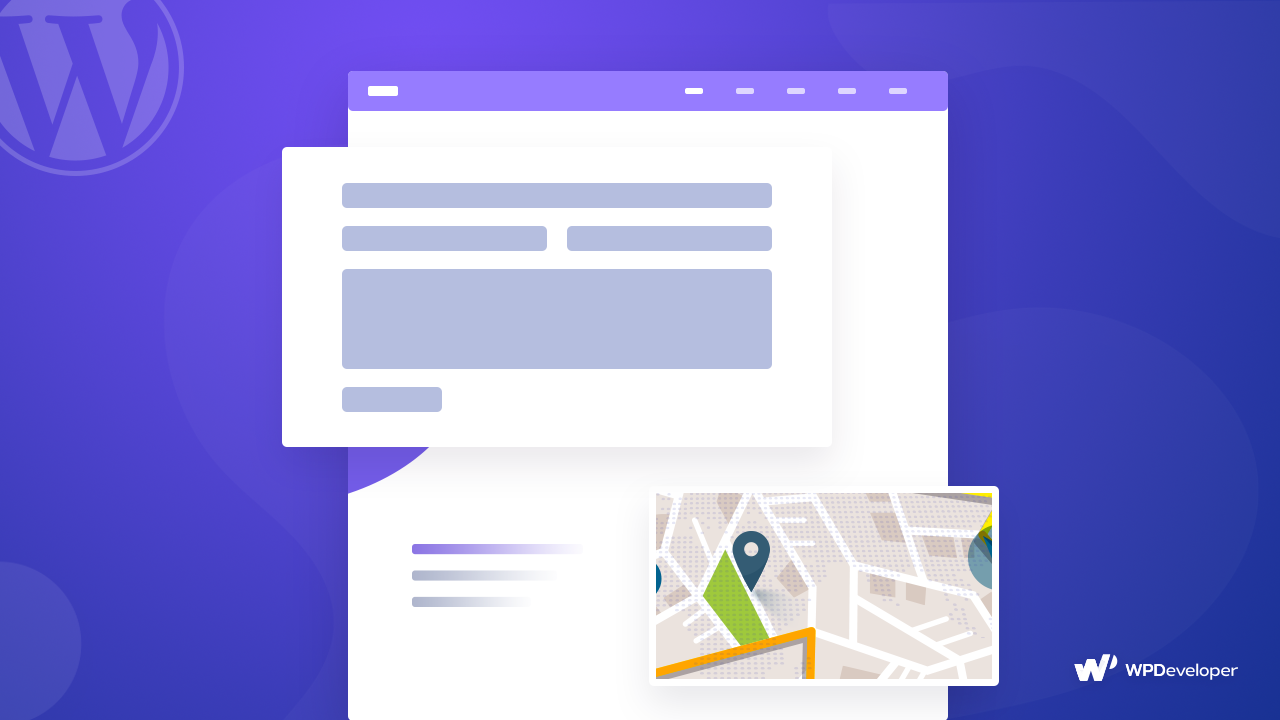
هناك بضع خطوات بسيطة لإنشاء صفحة اتصل بنا في WordPress باستخدام Elementor. أولاً ، قم بإنشاء صفحة جديدة في WordPress وحدد Elementor كمنشئ صفحتك. بعد ذلك ، أضف عنصر نموذج جهة اتصال إلى صفحتك وقم بتكوين حقول النموذج لتناسب احتياجاتك. أخيرًا ، أضف عنصر خريطة إلى صفحتك لمساعدة زوارك في العثور على موقعك.
لا يفهم العديد من مالكي ومصممي مواقع الويب مدى أهمية صفحة الاتصال الخاصة بهم. في هذه المقالة ، سنلقي نظرة على كيفية تصميم صفحة الاتصال وما يجعلها أفضل. كجزء من صفحة الاتصال بنا ، سنستخدم منشئ الصفحة Elementor و PowerPack Addon for Elementor. في الصفحة الأولى ، يجب أن يكون هناك نموذج اتصال. في الخطوة 2 ، سيسمح لك المكون الإضافي لنموذج الاتصال 7 بتخصيص نموذج الاتصال. الخطوة الثالثة هي إضافة عمود جديد إلى نفس الصف ثم إضافة عنصر واجهة مستخدم لقائمة المعلومات هناك. يجب الآن تغيير إعدادات الرمز واللون والنص والتباعد والحشو في الخطوة 4.
الخطوة الثالثة هي سحب وإسقاط أداة خرائط Google لبرنامج PowerPack من الصفحة. الخطوة الرابعة هي تحديد موقع المكتب باستخدام إحداثيات خطوط الطول والعرض. قم بإجراء التغييرات الآن عن طريق النقر فوق الزر "نشر" في الجانب الأيسر السفلي من الصفحة.
ووردبريس اتصل بنا صفحة ووردبريس الاتصال
صفحة اتصل بنا على WordPress هي صفحة يمكن للزوار من خلالها الاتصال بمالك الموقع أو المسؤول. هذا مفيد للمواقع التي تريد تقديم دعم العملاء أو السماح للزوار بإرسال ملاحظات. يمكن إنشاء صفحة الاتصال بنا باستخدام البرنامج المساعد 7 لنموذج الاتصال الأساسي لـ WordPress .
تعد صفحة الاتصال الخاصة بك مكونًا مهمًا في موقع WordPress الخاص بك. سيكون لديك أفضل فرصة للتعامل مع هذه الاتصالات إذا قمت بإنشاء صفحة اتصال جيدة التصميم مع ميزات مثل نموذج اتصال مخصص . ليس من الصعب إنشاء صفحة اتصال فعالة ؛ يستغرق الأمر ساعة واحدة فقط. ستكون الخطوة الأولى هي إنشاء صفحة اتصال لموقع الويب الخاص بك على WordPress (والتي ستتخذ خطوتين). العناصر المركزية لصفحة الاتصال هي معلومات الاتصال الخاصة بها ، وروابط وسائل التواصل الاجتماعي ، والتوجيهات ، وربما نموذج الاتصال الخاص بها. ومع ذلك ، فإن الموقف يختلف من حالة تتطلب معلومات أكثر أو أقل إلى أخرى. يعد إرسال صفحة اتصال طريقة رائعة للوصول إلى جمهورك المستهدف.
محتوى هذه الصفحة مهم بالنسبة لك ، لذا يجب أن تكون مصممة جيدًا وشاملة. تتطلب WPForms أكثر من مجرد تثبيت وتفعيل مكون إضافي. بالإضافة إلى ذلك ، يمكنك معرفة كيفية إضافة نموذج اتصال إلى WordPress بطريقة أكثر شمولاً.
نماذج اتصال ووردبريس
يعد نموذج الاتصال طريقة رائعة لتزويد زوارك بالقدرة على الاتصال بك دون إعطاء معلومات الاتصال الشخصية الخاصة بك. نماذج الاتصال في WordPress سهلة الإعداد والاستخدام ، ويمكن أن تكون إضافة قيمة إلى موقع الويب الخاص بك.
إن أبسط طريقة يمكن لعملائك الاتصال بك هي استخدام نموذج اتصال على موقع الويب الخاص بك. كما أنه يمكّنك من جمع عناوين البريد الإلكتروني والعملاء المتوقعين من أجل توسيع قائمة البريد الإلكتروني الخاصة بك. سوف تتعلم كيفية إعداد نموذج اتصال WordPress في هذه المقالة. الخطوة الأولى في تحدي WPForms هي تحديد نموذج الاتصال الخاص بك. بعد ذلك ، ستحتاج إلى اختيار قالب مصمم مسبقًا أو إنشاء النموذج الخاص بك من البداية. في الخطوة الأخيرة ، ستحتاج إلى التحقق من إعدادات إشعارات النموذج. يمكن للزوار الذين يرسلون نموذجًا تلقي إشعار إذا كنت تستخدم العلامات الذكية.
يعد المكون الإضافي لنموذج الاتصال WPForms Lite مكونًا إضافيًا رائعًا لنموذج اتصال WordPress يتضمن reCAPTCHA v2 و v3. عندما تريد إنشاء نموذج أطول ، يمكن استخدام WordPress للقيام بذلك. لمعرفة المزيد حول هذه الاختراقات الذكية لنماذج الويب ، تحقق من قسم الاختراقات لدينا.
نموذج اتصال بسيط
يمكن أن يكون نموذج الاتصال البسيط طريقة رائعة لجمع المعلومات من العملاء أو العملاء المحتملين. يمكن استخدامه لجمع المعلومات الأساسية مثل الاسم والبريد الإلكتروني ورقم الهاتف. يمكن استخدامه أيضًا لجمع معلومات أكثر تفصيلاً مثل العنوان وطريقة الاتصال المفضلة وكيف سمعوا عن عملك. يمكن أن يكون نموذج الاتصال البسيط طريقة رائعة للبدء في جمع معلومات العميل.
ستوجهك هذه المقالة إلى كيفية إنشاء نموذج اتصال بسيط باستخدام كود HTML بسيط. سيتم التقاط حقول النموذج المحددة في نموذج HTML أعلاه (الاسم والبريد الإلكتروني والرسالة) في كود PHP أدناه. بعد إكمال الحقول ، سيتم إرسال رسالة نصية عادية إلى عنوان بريدك الإلكتروني. يمكنك قراءة رمز PHP في النهاية الخلفية للمعالجة - يتم استخدامه لإرسال عمليات إرسال النموذج إليك عبر البريد الإلكتروني. يجب أن تبقى النماذج منفصلة عن علامات النموذج. يمكنك السماح للنموذج بمعرفة المكان الذي تريد الذهاب إليه عن طريق إدخال هذه المعلومات. بشكل عام ، هناك نوعان من الحقول: حقول ذات سطر واحد وحقول متعددة الأسطر.
قد يكون السماح لمستخدمي موقع الويب بتحميل ملف مفيدًا في بعض الحالات. من المهم أن يتضمن كل نموذج خيارًا للمستخدم لإرسال البيانات. يمكن أن تساعد القائمة المنسدلة الزائرين في اختيار جزء من المحتوى من القائمة. يمكن أيضًا استخدام زر يمكن إعادة تعيينه لإعادة نموذج إلى حالته الافتراضية.
